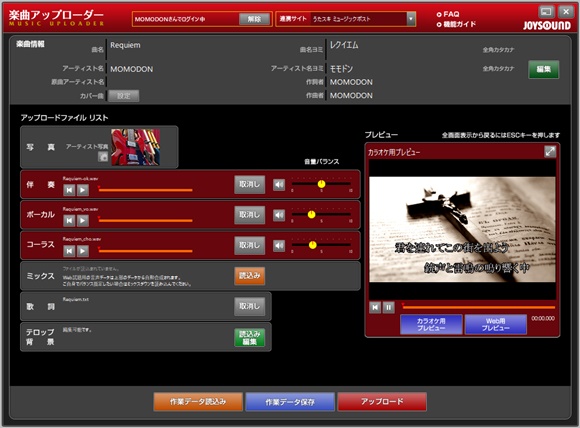CUBASEを登録してあるメールアドレスを確認してみてください。
Steinbergから「Cubase AI 10.5 に無償アップデート」というタイトルでメールが届いています。CUBASE LEユーザーには「Cubase LE 10.5 に無償アップデート」というタイトルで届いています。
これまではマイスタインバーグで登録内容のところに「バウチャー」として1,000円でアップデートできる時期が時々ありました。
今回は「無償」で最新のCUBASE AI/LE 10.5.10にアップデートできるようです。
これはチャンスですが、最新のCUBASEは64bitのみサポートしており32bit版は存在していません。32bit環境では使用できないことに注意が必要です。
CUBASEのダウンロードとインストール
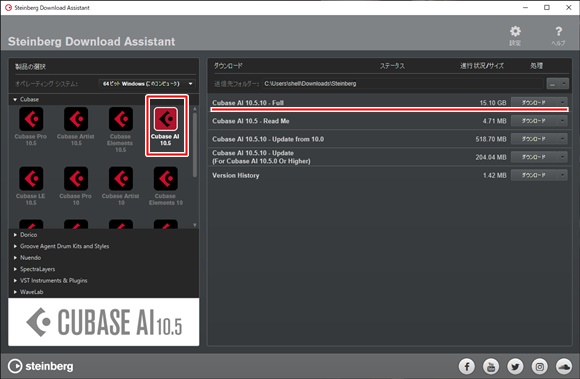
Steinberg Download Assistant (SDA)を起動してCubase AI 105を選択し、私の場合はCUBASE AI 9.5からのアップデートなのでCubase AI 10.5.10_Fullをダウンロードします。
LEの方はAIの部分をLEに読み替えてください。
Steinberg Download Assistant (SDA)がインストールされていない環境では、メールに記載してあるダウンロードバナーからまずはSteinberg Download Assistantをダウンロードし、上記の手順を行います。
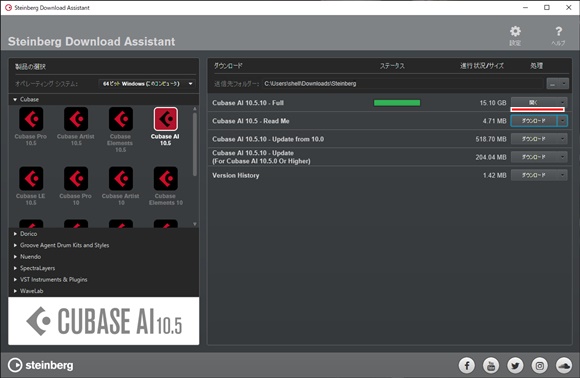
ダウンロードが終了すると「検証」が始まり、これが終了すると「開く」に変わるので、これをクリックします。
「Cubase_LE_AI_Elements_10.5.10_Installer_win」がダウンロードされているので、これを右クリックして「すべて展開」にし、解凍します。
作成されたフォルダの中に「Cubase LE AI Elements 10.5」があります。その中にある「Setup」をクリックし、Cubase AI 10.5.10のインストールを開始します。
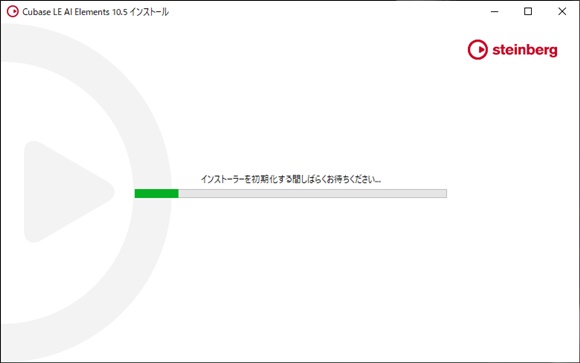
インストーラが起動し、インストールの準備が始まります。
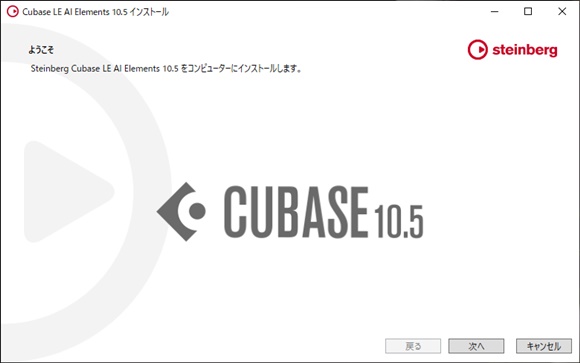
次へをクリックし、インストールを開始します。
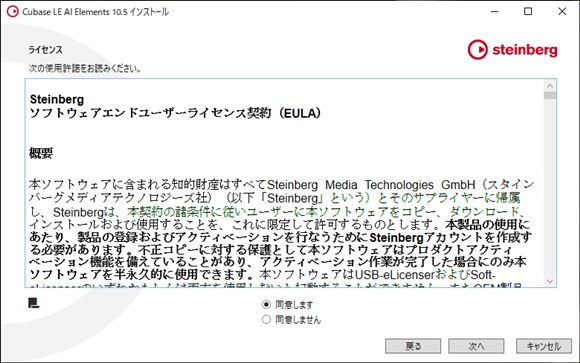
ライセンス同意欄にチェックを入れ、次へをクリックします。
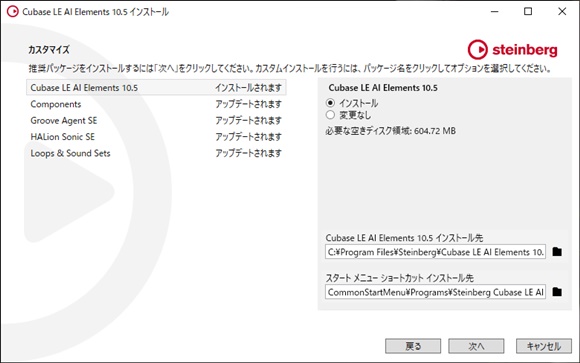
私の場合はCUBASE AI 9.5からのアップデートなので付属ソフト類はアップデートされ、本体は別途インストールという表記です。
確認し次へをクリックします。

先ほどの確認内容です。確認してインストールをクリックします。
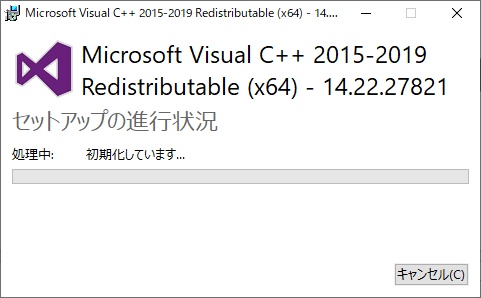
Microsoft Visual C++のインストール画面が表示される場合があります。
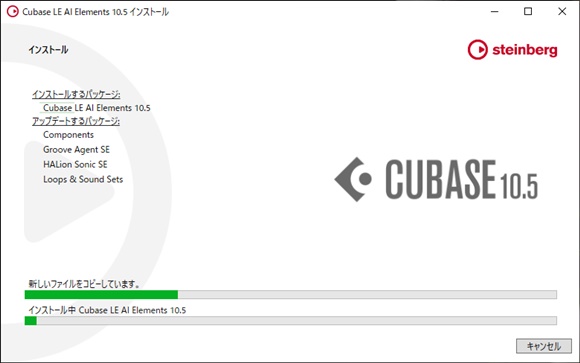
インストール中です。
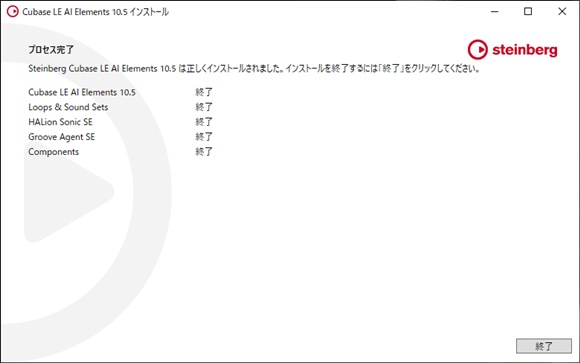
インストールを終わったら終了をクリックします。
CUBASE AIのアクティベート
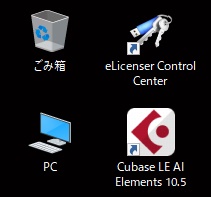
デスクトップに作成されたアイコンのうち「eLicenser Control Center」をクリックし起動します。
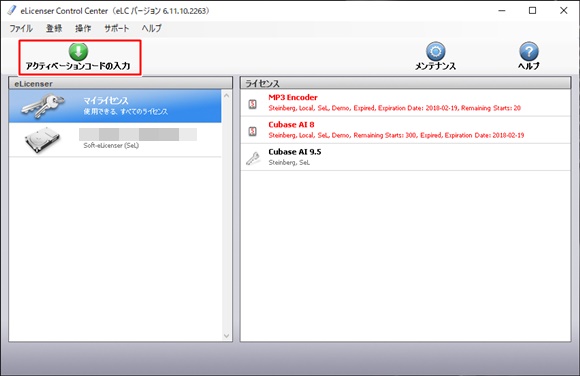
「アクティベーションコードの入力」をクリックします。
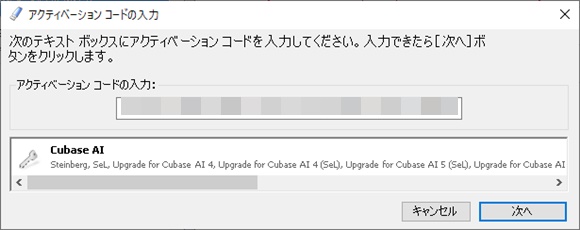
「アクティベーションコードの入力」欄にメールに記載されているアクティベーションコードを入力します。
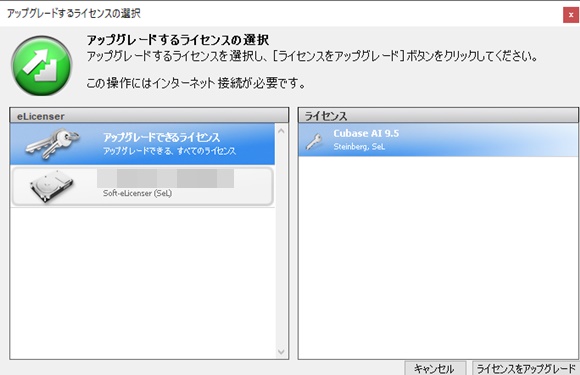
画面右下の「ライセンスをアップグレード」をクリックします。
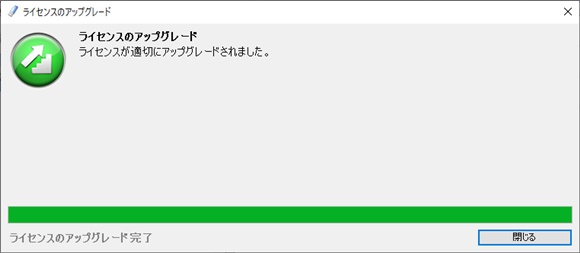
ライセンスのアップグレードが終了しました。「閉じる」をクリックします。
 +
+
無事に起動した CUBASE AI 10.5.10です。
LEでも同じ手順となります。
無償なので64bit環境の方は最新版にしてみるのも良いかもしれません。
※ AI/LEのどちらとも32bit環境はサポートされていません。